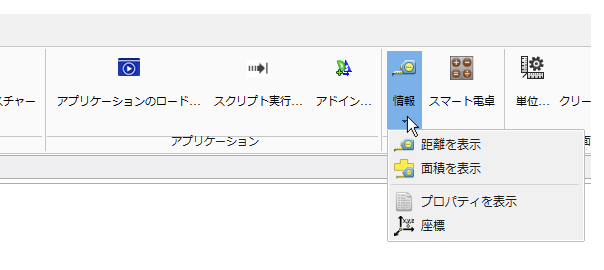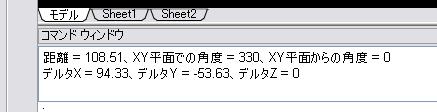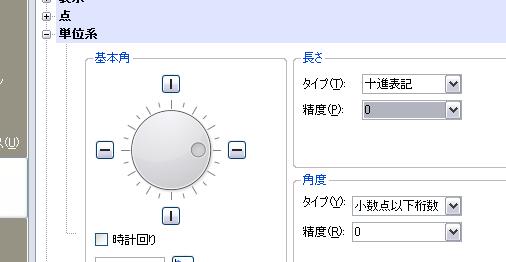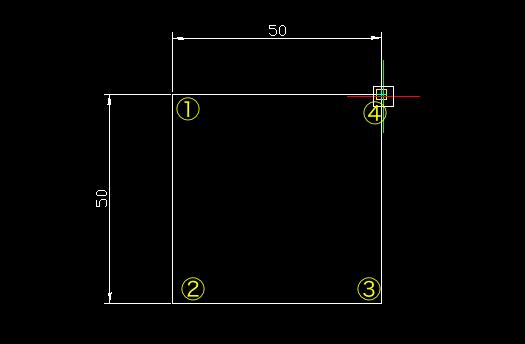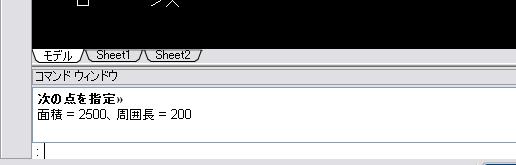|
|||||||||||
[はじめて使うAutoCAD LT] [作図フロー] [AutoCAD for Mac] [AutoCAD 3D入門] [DWG TrueView使い方] [ダウンロード・各種データ] [DraftSight 使い方] |
||
|
||||||||||||||||||||||||||
|
||||||||||||||||||||||||||
|
||||||||||||||||||||||||||
6-4.その他の作業・設定
計測 ①距離の測定 線の長さを計測してみましょう。
リボン リボンの"管理"タブ→"情報"パレットから"距離を表示"をクリックします。
メニューバー/ツールバー ツールの情報から"距離を表示"を選択します。始点と終点を指定します。距離が表示されます。
距離=108.511となっています。これは109(mm)のことです。
オプション-作図設定-単位系-長さの精度を"0"に指定することで109mmと表示されます。
109(mm)に変更されました。
②面積の測定
リボン リボンの"管理"タブ→"情報"パレットから"面積を表示"をクリックします。
メニューバー/ツールバー ツールの情報から"面積を表示"を選択します。ここでは50mmx50mmの四角形をはかってみましょう。計算上で2500mm2と簡単に出ます。実際に測ってみます。 ①、②、③、④と順番にスナップさせてクリックします。最後にエンターキーを押します。
面積=2500、周囲長=200と測定されました。
関連記事
※ DraftSightおよびDraftSightロゴは、ダッソー・システムズ(Dassault Systèmes)もしくはダッソー・システムズの子会社の米国およびその他の国における商標または登録商標です。 |
||||||||||||||||||||||||||